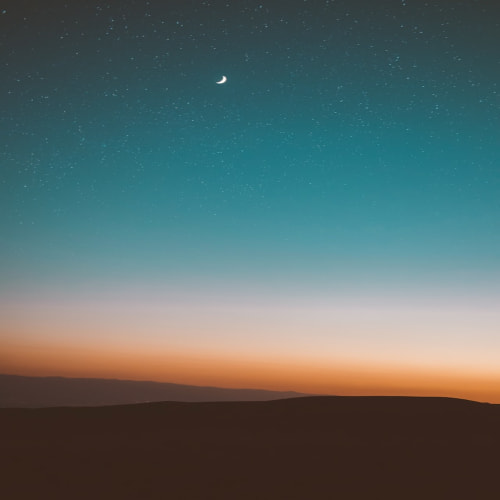맥에서 아이튠즈를 이용해서 아이폰을 백업을 한다고 가정하겠습니다. 아이튠즈를 이용해서 백업경로를 변경하는게 불가능하기 때문에 기본경로로 자동백업이 됩니다. 이 기본경로는 맥(MAC)내장 드라이브 공간을 사용하기 때문에 핸드폰 용량에 따라 다르겠지만, 적게는 수 십Gb에서 많게는 500Gb 이상 컴퓨터 공간을 사용하게 됩니다.
1. 맥 아이폰 기존백업경로 확인법
가. 파인더(Finder)를 엽니다.
나. "옵션키"를 누른상태로 "이동"을 누릅니다. (옵션을 누르지 않으면 보이지 않음)
다. "라이브러리"를 눌러 이동합니다.
라. Application Support > MobileSync > Backup
마. 위 경로가 기본설정 경로
2. 새로운 백업경로 확인법
가. 외장하드를 연결한다.
나. 파인더(Finder)를 열어 외장하드 백업폴더로 이동한다.
다. 아래의 그림처럼 터미널에 해당경로를 드래그한 후 전체 경로를 확인한다.
3. 백업경로 변경하기
가. 기존 백업경로에 Backup 폴더를 다른 이름으로 백업하거나, 기존 백업한 내용이 없다면 삭제를 해도 무방하다.
나. 터미널을 열고, 아래 그림과 같이 명령어를 입력한다.
ln -s 새롭게 저장할 백업경로 기존 백업경로
다. 띄어쓰기 슬래쉬 및 역슬래쉬 등에 주의해서 정확한 경로를 입력한다.
라. Backup 링크 폴더가 생성된것을 확인한다.
마. 완료
4. 몇가지 팁!
가. 터미널로 복사해서 붙여넣은 경로로 명령이 제대로 입력이 되지 않는다면, 직업 타이핑 해볼 것!
나. Operation not Permitted 에러가 발생시, 터미널에 전체 폴더에 접속가능하도록 권한을 부여할 것
관련 포스트 : 맥(MAC) 모하비 아이폰 백업경로 변경시 Operation not Permitted 해결법
다. 기타 문의사항은 댓글로 해주세요 :D
그럼 이상으로 아이폰 백업경로 변경 포스팅을 마칩니다.